У вас на компьютере установлено облако ошибка при попытке запустить игру в Steam? Велика вероятность, что в вашем клиенте Steam отключена облачная синхронизация, что сбивает приложение с толку относительно того, какой файл сохранения игры нужно загрузить. Есть несколько способов решить эту проблему, и мы покажем вам, какие именно.
Ошибка облака Steam отображает различные сообщения: от «Невозможно синхронизировать» до «Ошибка Steam Cloud». При возникновении этой ошибки не следует выбирать вариант продолжения игры, так как при этом вы рискуете потерять прогресс в игре. Вместо этого выполните следующие действия, устраните проблему и запустите игру.
Повторить облачную синхронизацию в Steam
При сбое ваша облачная синхронизация первое, что нужно сделать, — заставить приложение Steam повторить попытку синхронизации ваших данных. Возможно, при первой попытке синхронизация не удалась по разным причинам, но вторая попытка может решить проблему.
Это можно сделать, выбрав параметр Повторить синхронизациюв окне Невозможно синхронизироватьв приложении Steam. После этого ваше приложение начнет синхронизировать игровые данные с серверами Steam.
Решение проблем с синхронизацией Steam Cloud путем принудительного закрытия и повторного открытия приложения
Незначительные сбои Steam могут быть причиной ошибки вашего облака. В этом случае вы можете устранить незначительные проблемы вашего приложения к принудительное закрытие и перезапуск приложения. Вы можете сделать это как на компьютерах Windows, так и на Mac.
В Windows
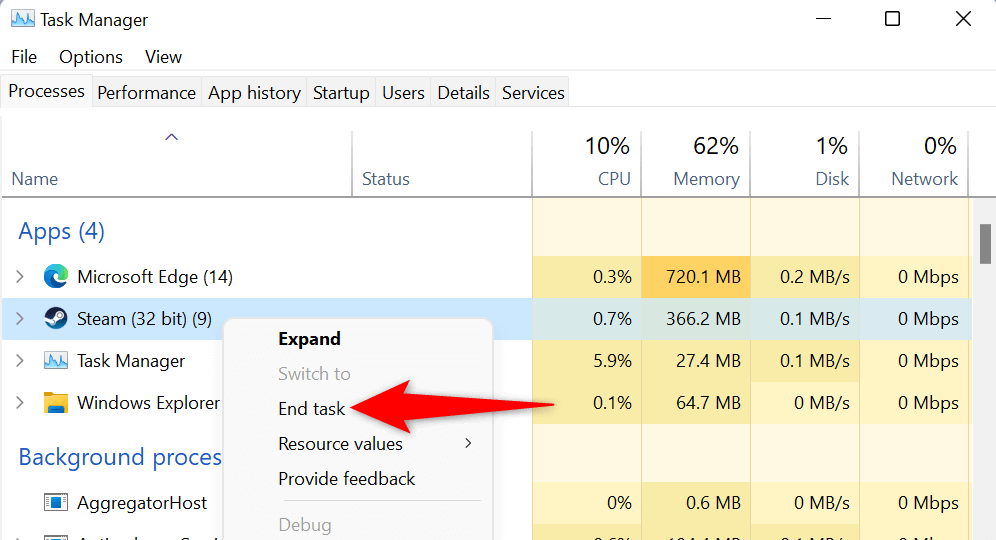
В macOS
Запустить Steam от имени администратора
Вы получаете сообщение об ошибке облака, поскольку у Steam нет разрешений, необходимых для синхронизации ваших данных. Вы можете исправить это с помощью запуск приложения с правами администратора на своем ПК с Windows. Это позволяет приложению вносить изменения, которые невозможны с помощью обычной учетной записи пользователя Windows..
Эти инструкции применимы только к Windows. Вам не обязательно делать это на Mac.
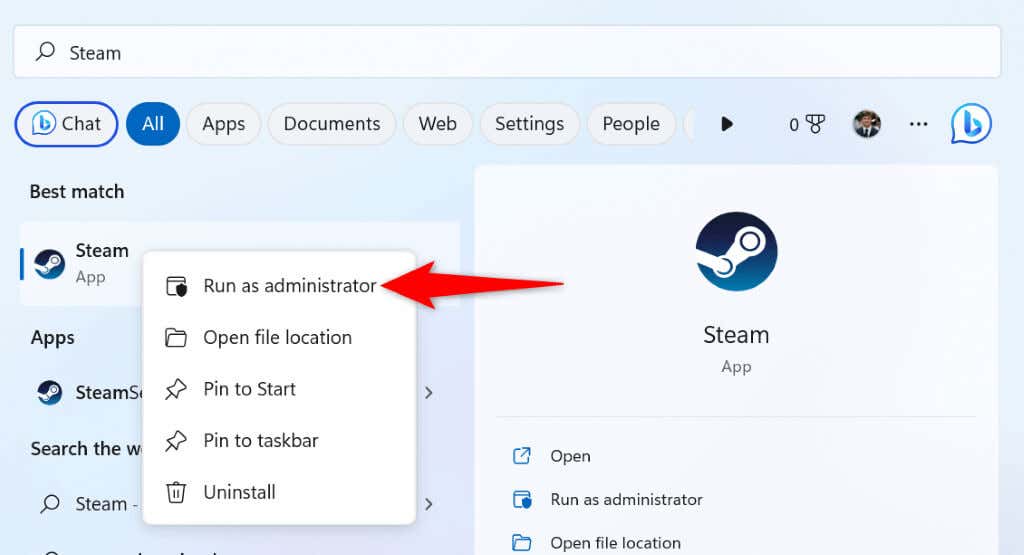
Проверьте, не работает ли Steam
На серверах Steam может возникнуть проблема, вызывающая сбой на всей платформе. Это может помешать вашему клиенту Steam обмениваться данными с облачными серверами, что приведет к появлению сообщения об ошибке.
В этом случае проверьте, не работает ли Steam, используя такой сайт, как Даундетектор, или неофициальную учетную запись Статус Steam в Твиттере. Эти сайты сообщат вам, если серверы Steam не работают.
Если в Steam произойдет сбой, вам придется подождать, пока компания не устранит проблему. Как только проблема будет решена, ваши игровые данные будут нормально синхронизироваться с облаком.
Включите облачную синхронизацию в вашем клиенте Steam
Один из сценариев появления облачной ошибки Steam — это если вы используете Steam на новом устройстве, на котором вы вошли в свою учетную запись Steam, но не включили облачную синхронизацию. Это сбивает приложение с толку относительно того, какой файл прогресса игры загружать для вашей игры.
В этом случае включите облачную синхронизацию в вашем клиенте Steam, и ваша проблема будет решена.
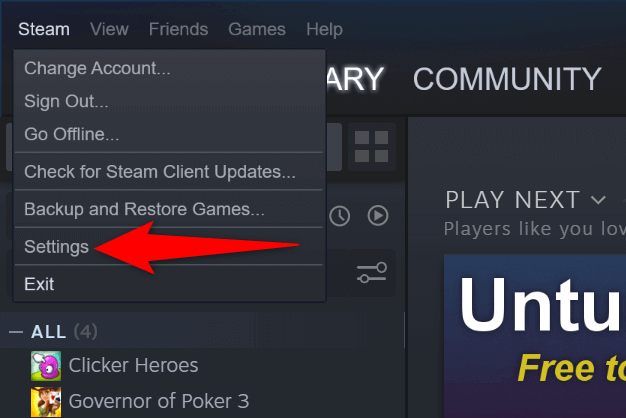
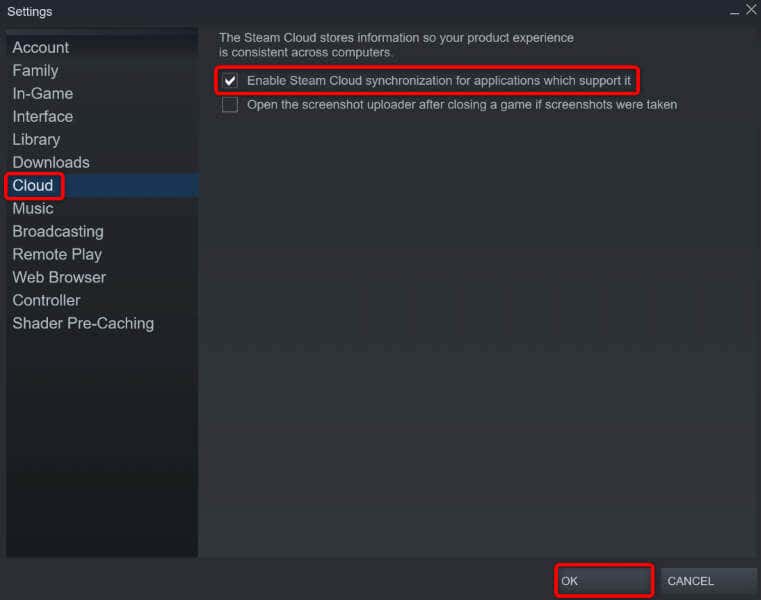
Проверьте целостность игровых файлов
ФайлыВаша игра могут быть изменены, что помешает Steam синхронизировать ваши игровые данные. В этом случае проверьте целостность ваших файлов с помощью клиента Steam.
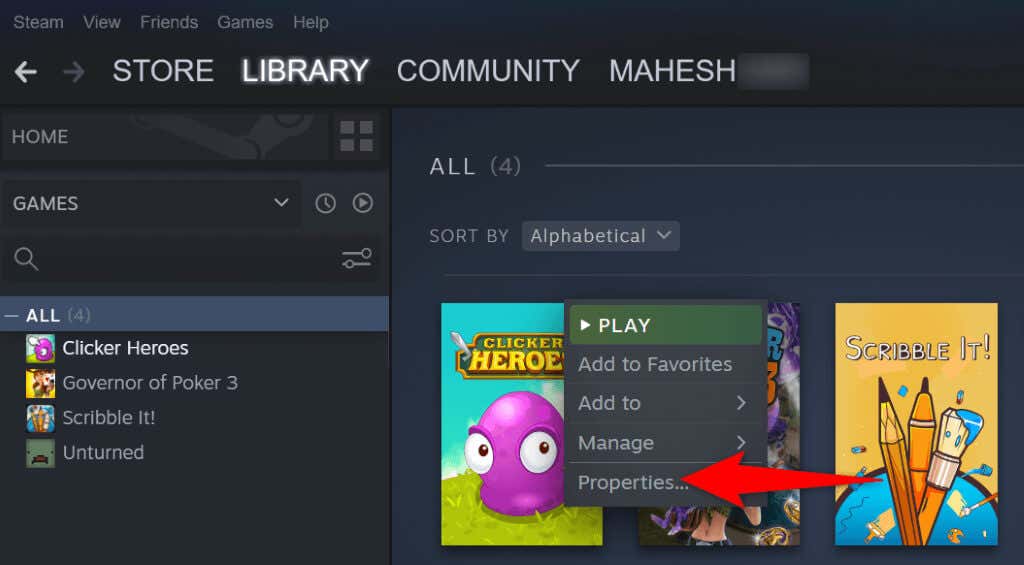
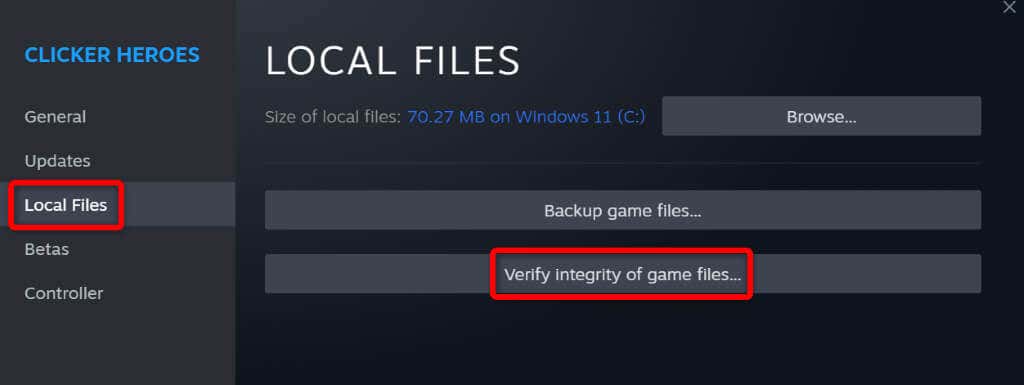
Восстановите библиотеку Steam
Ваша библиотека игр Steam мог быть поврежден, в результате чего клиент отображал сообщение об ошибке. Различные элементы, например вирус или вредоносное приложение, могут привести к повреждению вашей библиотеки.
Это можно исправить, воспользовавшись встроенной функцией восстановления библиотеки Steam.
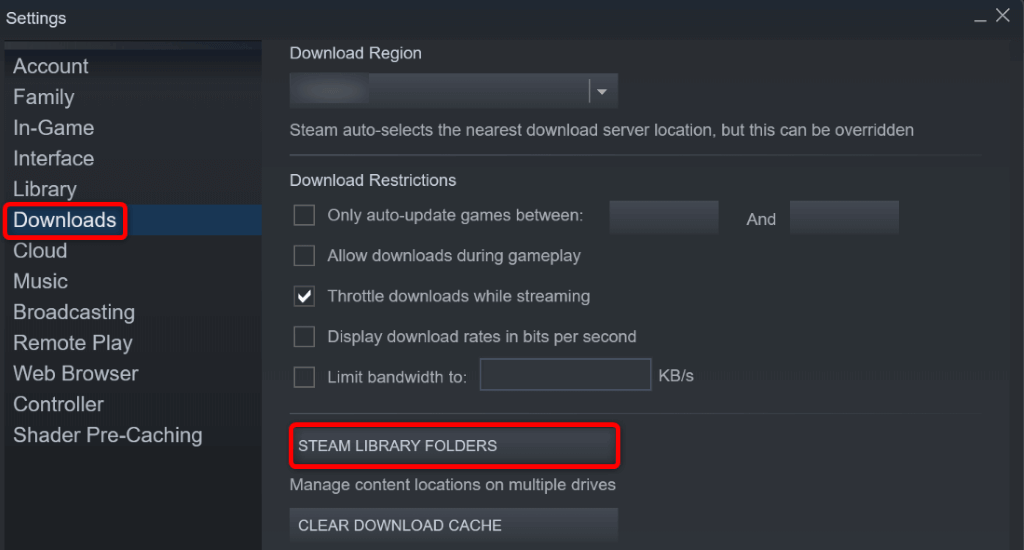
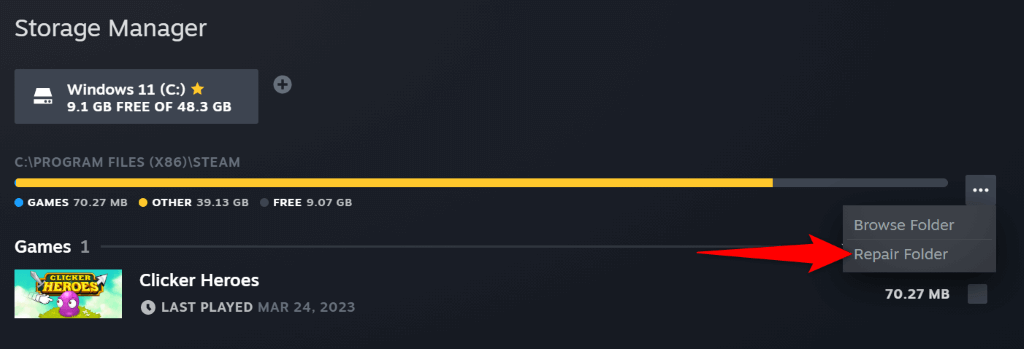
Решите проблему с облаком Steam, отключив брандмауэр
Если Steam не синхронизирует ваши файлы, возможно, брандмауэр вашего компьютера блокирует подключения приложения к облачным серверам. Это не позволяет приложению обмениваться вашими данными с облаком, что приводит к появлению различных сообщений об ошибках.
В данном случае нажмите отключите брандмауэр вашего компьютера и проверьте, может ли Steam синхронизировать ваши игровые данные.
В Windows
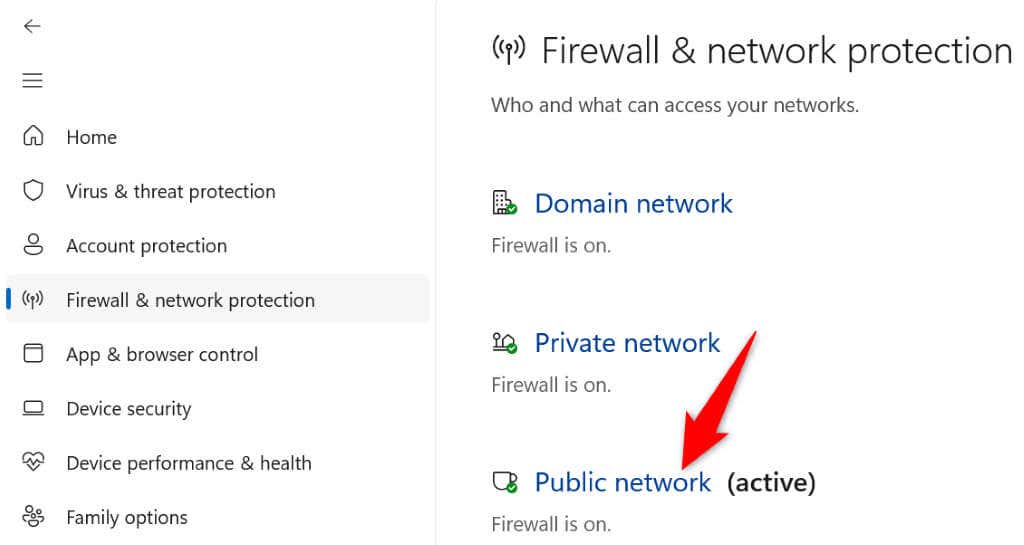
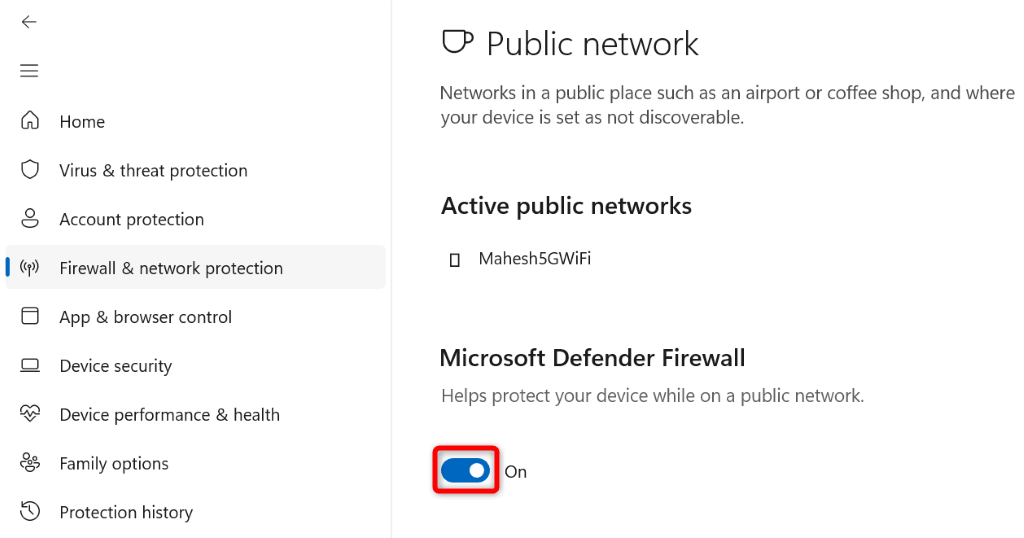
В macOS
Устранение облачной ошибки Steam «Невозможно синхронизировать» на Windows и Mac
Ошибка облака Steam может запретить вам сохранять или загружать прогресс в игре выйти из облака, что помешает вашему игровому процессу. К счастью, эта ошибка не останется после того, как вы воспользуетесь вышеуказанными методами.
Когда ошибка синхронизации будет устранена, ваши игры будут нормально синхронизироваться с облачными серверами Steam, что позволит вам сохранять и загружать игровой прогресс со своих устройств.
.